En este documento se describe cómo puedes usar las versiones Standard y Enterprise de Gemini Code Assist, un colaborador basado en IA en tu IDE, para hacer lo siguiente en VS Code o IntelliJ y otros IDEs de JetBrains compatibles:
- Genera código para tu proyecto con la transformación de código.
- Recibe sugerencias de código mientras escribes.
- Usa las acciones inteligentes.
Si usas Gemini Code Assist Enterprise, puedes usar la personalización de código, que te permite obtener sugerencias de código basadas en el repositorio de código privado de tu organización directamente desde Gemini Code Assist Enterprise. Consulta cómo configurar la personalización del código.
Este documento está dirigido a desarrolladores de todos los niveles. Se presupone que tienes conocimientos prácticos de VS Code o IntelliJ y otros IDEs de JetBrains compatibles, y que estás familiarizado con Google Cloud. Si lo prefieres, también puedes explorar Gemini Code Assist en Cloud Shell Editor, Cloud Workstations y Android Studio.
Antes de empezar
VS Code
Configura Gemini Code Assist Standard o Enterprise si aún no lo has hecho.
Antes de probar las funciones de Gemini Code Assist en tu archivo de código, asegúrate de que el lenguaje de programación del archivo sea compatible. Para obtener más información sobre los lenguajes de programación admitidos, consulta Lenguajes de programación admitidos.
Si prefieres usar tu IDE detrás de un proxy, consulta Conexiones de red en Visual Studio Code.
IntelliJ
Configura Gemini Code Assist Standard o Enterprise si aún no lo has hecho.
Antes de probar las funciones de Gemini Code Assist en tu archivo de código, asegúrate de que el lenguaje de programación del archivo sea compatible. Para obtener más información sobre los lenguajes de programación admitidos, consulta Lenguajes de programación admitidos.
Si prefieres usar tu IDE detrás de un proxy, consulta Proxy HTTP.
Generar código con peticiones
En las siguientes secciones se muestra cómo usar Gemini Code Assist para generar código con la petición de ejemplo Function to create a Cloud Storage
bucket en tu archivo de código. También puedes seleccionar una parte del código y pedir ayuda a Gemini Code Assist a través de la función de chat, así como recibir y aceptar o rechazar sugerencias de código mientras programas.
Hacer peticiones a Gemini Code Assist para transformar código
La transformación de código te permite usar comandos o peticiones en lenguaje natural en el menú de selección rápida para solicitar modificaciones en tu código y te proporciona una vista de diferencias para mostrar los cambios pendientes en tu código. Para pedirle a Gemini Code Assist que transforme el código, sigue estos pasos:
VS Code
En tu archivo de código, en una línea nueva, pulsa Control + I (en Windows y Linux) o Comando + I (en macOS) para abrir el menú Selección rápida de Gemini Code Assist.
En el menú, usa el comando
/generate, introduce/generate function to create a Cloud Storage buckety, a continuación, pulsa Intro (en Windows y Linux) o Retorno (en macOS).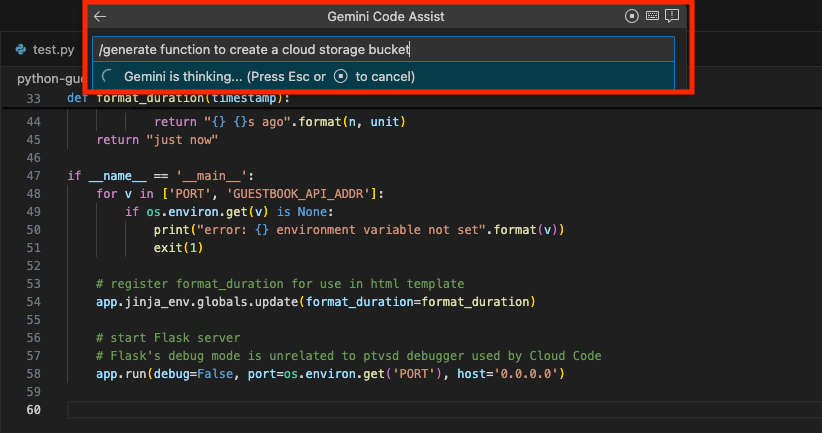
Gemini Code Assist genera el código en función de tu petición en una vista de diferencias.
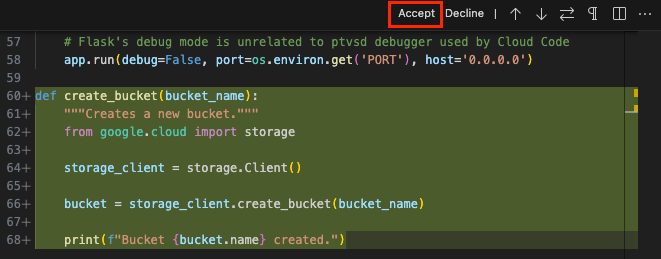
Opcional: Para aceptar estos cambios, haz clic en Aceptar.
IntelliJ
En tu archivo de código, en una línea nueva, pulsa Alt+\ (en Windows y Linux) o Cmd+\ (en macOS) para abrir el menú Selección rápida de Gemini Code Assist.
En el menú, usa el comando
/generate, introduce/generate function to create a Cloud Storage buckety, a continuación, pulsa Intro (en Windows y Linux) o Retorno (en macOS).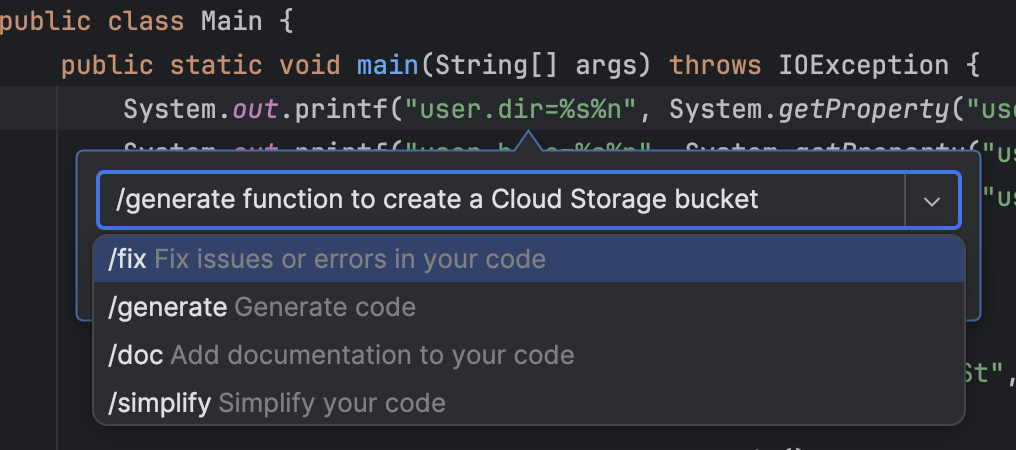
Gemini Code Assist genera el código en función de tu petición en una vista de diferencias.
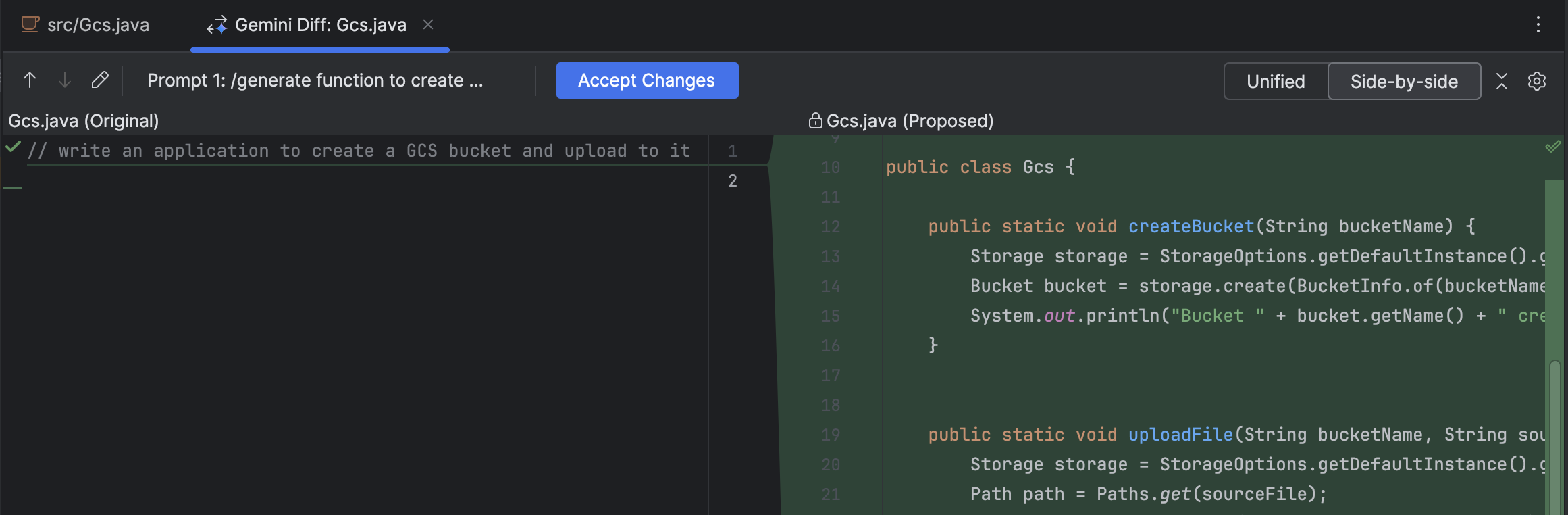
Opcional: Para aceptar estos cambios, haz clic en Aceptar cambios.
Puedes usar los siguientes comandos de transformación de código en tu IDE:
/fix: corrige los problemas o errores de tu código. Ejemplo:/fix potential NullPointerExceptions in my code/generate: genera código. Ejemplo:/generate a function to get the current time/doc: añade documentación a tu código. Ejemplo:/doc this function/simplify: simplifica el código. Ejemplo:/simplify if statement in this code
Pedirle a Gemini Code Assist que haga algo en un archivo de código con un comentario
Si lo prefieres, también puedes hacer una petición a Gemini Code Assist en tu archivo de código con un comentario siguiendo estos pasos:
VS Code
En una línea nueva, escribe el comentario
Function to create a Cloud Storage buckety, a continuación, pulsa Intro (en Windows y Linux) o Retorno (en macOS).Para generar código, pulsa Control + Intro (en Windows y Linux) o Control + Retorno (en macOS).
Junto al texto de la petición en el archivo de código, Gemini Code Assist genera el código en forma de texto fantasma.
Opcional: Para aceptar el código generado, pulsa Tab.
IntelliJ
En el archivo de código, en una línea nueva, introduce el comentario
Function to create a Cloud Storage bucket.Para generar código, pulsa Alt+G (en Windows y Linux) o Opción+G (en macOS). También puedes hacer clic con el botón derecho junto al comentario y seleccionar Generar código.
Gemini Code Assist genera el código debajo de tu comentario en forma de texto fantasma.
Opcional: Para aceptar el código generado, pulsa Tab.
Opcional: Cambiar la combinación de teclas para generar código
Si la combinación de teclas predeterminada para generar código no funciona como se indica en la sección anterior, puedes cambiarla.
Obtener autocompletado de código
Mientras escribes código, Gemini Code Assist te hace sugerencias de código insertado, también conocidas como finalizaciones de código, que puedes aceptar o ignorar. Para obtener las finalizaciones de código, sigue estos pasos:
VS Code
En el archivo de código, escribe una función en una línea nueva. Por ejemplo, si estás en un archivo de Python, escribe
def.Gemini Code Assist sugiere código en forma de texto fantasma.
Para aceptar la sugerencia de código de Gemini Code Assist, pulsa Tab. De lo contrario, para ignorar la sugerencia, pulsa Esc o sigue escribiendo el código.
IntelliJ
En el archivo de código, escribe una función en una línea nueva. Por ejemplo, si estás en un archivo de Python, escribe
def.Gemini Code Assist sugiere código en forma de sugerencia insertada.
Para aceptar la sugerencia de código de Gemini Code Assist, pulsa Tab. De lo contrario, para ignorar la sugerencia, pulsa Esc o sigue escribiendo el código.
Opcional: Si prefieres usar otra tecla de acceso directo para aceptar la sugerencia insertada, coloca el puntero sobre ella y haz clic en el menú desplegable Tabulador que aparece. A continuación, selecciona la combinación de teclas que prefieras o haz clic en Personalizar para introducir la tuya.
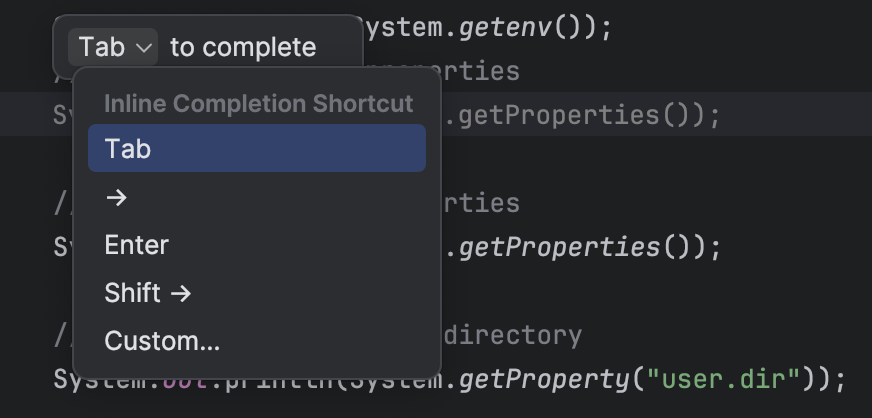
Opcional: Inhabilitar la finalización de código
La función de autocompletar código está habilitada de forma predeterminada. Si quieres inhabilitar la función de autocompletar código, sigue estos pasos:
VS Code
En tu IDE, haz clic en Código (en macOS) o en Archivo (en Windows y Linux) y, a continuación, ve a Preferencias > Configuración.
En la pestaña Usuario del cuadro de diálogo Configuración, ve a Extensiones > Gemini Code Assist.
Desplázate hasta que encuentres la lista Geminicodeassist > Inline Suggestions: Enable Auto y, a continuación, selecciona Desactivado.
De esta forma, se desactivarán las sugerencias insertadas. También puedes pulsar Control + Intro (en Windows y Linux) o Control + Retorno (en macOS) para activar manualmente las sugerencias insertadas.
IntelliJ
En la barra de estado de tu IDE, haz clic en spark Gemini Code Assist: Activo y selecciona Habilitar autocompletado de código con IA.

De esta forma, se inhabilita el ajuste de autocompletado de código y Gemini Code Assist deja de hacer sugerencias insertadas hasta que vuelvas a habilitar el ajuste.
Obtener sugerencias más relevantes con el contexto del repositorio remoto
Puedes obtener sugerencias de código más contextuales y relevantes si indicas a Gemini Code Assist que se centre en repositorios remotos específicos. Esto resulta útil cuando tu tarea se centra en un conjunto específico de microservicios, bibliotecas o módulos.
Antes de empezar
Antes de usar un repositorio remoto como contexto, primero debes indexarlo y configurarlo para la personalización de código.
Usar un repositorio remoto como contexto
Para indicar a Gemini Code Assist que use uno o varios repositorios como contexto principal de tus peticiones, sigue estos pasos:
- En el chat de tu IDE, empieza la petición con el símbolo @. Aparecerá una lista de los repositorios remotos indexados que tienes disponibles.
- Selecciona el repositorio (o los repositorios) que quieras usar para el contexto de la lista. También puedes empezar a escribir el nombre del repositorio para filtrar la lista.
- Después de seleccionar los repositorios, escribe el resto del prompt.
A continuación, Gemini Code Assist prioriza los repositorios seleccionados al generar una respuesta.
Peticiones de ejemplo
En esta sección se incluyen ejemplos de cómo puedes obtener sugerencias más relevantes con el contexto del repositorio remoto.
- Información sobre un repositorio
@REPOSITORY_NAME What is the overall structure of this repository?@REPOSITORY_NAME I'm a new team member. Can you give me an overview of this repository's purpose and key modules?
- Generar y modificar código
@REPOSITORY_NAME Implement an authentication function similar to the one in this repository.@REPOSITORY_NAME Refactor the following code to follow the conventions in the selected repository.Use the library-x in @REPOSITORY_A_NAME-A and implement the function-x
- Prueba
@UNIT_TEST_FILE_NAME Generate unit tests for module-x based on the examples in the selected file.
Al usar repositorios remotos como fuente de contexto específica, puedes obtener sugerencias más precisas y relevantes de Gemini Code Assist, lo que te ayudará a programar de forma más rápida y eficiente.
Usar acciones inteligentes
Para ayudarte a aumentar la productividad y minimizar los cambios de contexto, Gemini Code Assist ofrece acciones inteligentes basadas en IA directamente en tu editor de código. Cuando selecciones el código en el editor, podrás ver y seleccionar una lista de acciones relevantes para tu contexto.
Para usar acciones inteligentes en tu código, sigue estos pasos:
VS Code
En el archivo de código, selecciona un bloque de código.
Junto al bloque de código seleccionado, haz clic en lightbulb Mostrar acciones del código.
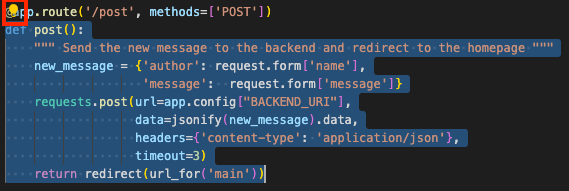
Selecciona una acción, como Generar pruebas unitarias.
Gemini Code Assist genera una respuesta basada en la acción que has seleccionado.
IntelliJ
En el archivo de código, selecciona una línea o un bloque de código.
Haz clic con el botón derecho en el código seleccionado y elige una acción inteligente, como Generar pruebas unitarias.
Si seleccionas la acción inteligente, Gemini Code Assist te pedirá automáticamente que generes una respuesta a la petición en la ventana de herramientas Gemini Code Assist.
Usar la solución rápida de transformación de código
Si hay un error en tu código, Gemini Code Assist te ofrece la opción de aplicar una corrección rápida al error con la transformación del código.
Para aplicar una corrección rápida en tu archivo de código, sigue estos pasos:
VS Code
En el archivo de código, coloca el puntero sobre la línea de error ondulada y selecciona Corrección rápida y, a continuación, /fix.
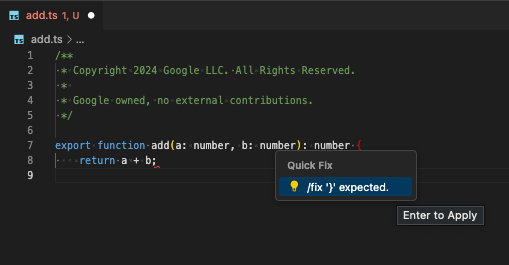
Cuando se aplica la corrección rápida, aparece una vista de diferencias. Para aceptar estos cambios, haz clic en Aceptar.
IntelliJ
En el archivo de código, haz clic en el icono de bombilla de error rojo, que indica que hay un error en el código, y selecciona Corregir con Gemini.
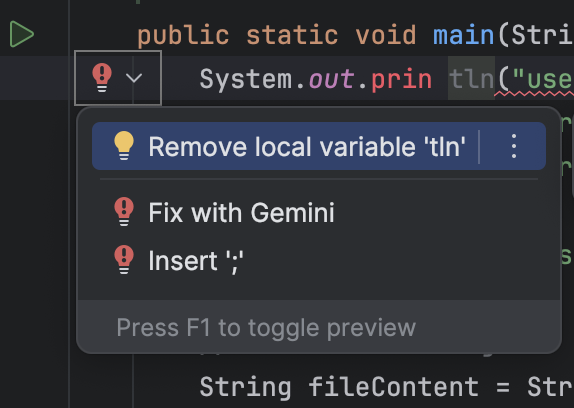
Cuando se aplica la corrección, aparece una vista de diferencias. Para aceptar estos cambios, haz clic en Aceptar.
Excluir archivos del contexto local
De forma predeterminada, Gemini Code Assist excluye los archivos del uso local en el contexto de la finalización, la generación y la transformación de código, así como del chat, si los archivos se especifican en un archivo .aiexclude o .gitignore.
Para saber cómo excluir archivos del uso local, consulta Excluir archivos del uso de Gemini Code Assist.
Inhabilitar las sugerencias de código que coincidan con las fuentes citadas
Gemini Code Assist proporciona información sobre las citas cuando cita directamente y de forma detallada otra fuente, como código de software libre. Para obtener más información, consulta Cómo y cuándo cita fuentes Gemini.
Para evitar que se te sugiera código que coincida con las fuentes citadas, haz lo siguiente:
VS Code
En la barra de actividad de tu IDE, haz clic en Gestionar > Configuración.
En la pestaña Usuario de la ventana de configuración, ve a Extensiones > Gemini Code Assist.
Desplázate hasta que encuentres Geminicodeassist > Recitation: Max Cited Length (Geminicodeassist > Recitación: longitud máxima citada).
Asigna el valor
0.
Gemini Code Assist ya no te sugiere código que coincida con fuentes citadas.
IntelliJ
En la barra de estado de tu IDE, haz clic en spark Gemini Code Assist: Activo y, a continuación, selecciona Configurar Gemini.
Despliega la sección Configuración avanzada y, a continuación, selecciona Bloquear selecciones que coincidan con fuentes externas citadas.
Haz clic en Aceptar.
Gemini Code Assist ya no te sugiere código que coincida con fuentes citadas.
Problemas conocidos
En esta sección se describen los problemas conocidos de Gemini Code Assist:
VS Code
Las respuestas del chat pueden truncarse cuando incluyen una versión actualizada de un archivo abierto de gran tamaño
Para solucionar este problema, selecciona una sección de código más pequeña e incluye una directiva adicional en la petición de chat, como
only output the selected code.Vim: no se pueden aceptar ni rechazar sugerencias de generación de código a menos que se esté en el modo de inserción
Cuando se usa el complemento Vim en modo normal, no se pueden aceptar ni rechazar sugerencias de código.
Para solucionar este problema, pulsa i para activar el modo de inserción y, a continuación, pulsa Tabulador para aceptar la sugerencia.
Vim: comportamiento incoherente al pulsar Esc para cerrar las sugerencias
Cuando pulses Esc, se cerrarán tanto el IDE como las sugerencias de Gemini Code Assist. Este comportamiento es diferente al de los entornos que no son de Vim, en los que al pulsar Esc se vuelve a activar Gemini Code Assist.
Los intentos de inicio de sesión superan el tiempo de espera
Si tus intentos de inicio de sesión siguen superando el tiempo de espera, prueba a añadir el ajuste
cloudcode.beta.forceOobLogina tu archivosettings.json:"cloudcode.beta.forceOobLogin": trueLas advertencias de recitación de licencias no se mantienen entre sesiones
Si las advertencias de recitación de licencias no se mantienen entre sesiones, consulta los registros persistentes:
Haz clic en Ver > Salida.
Selecciona Gemini Code Assist - Citas.
Problemas de conectividad en la ventana de salida de Gemini Code Assist
Si ves un error de conexión u otros problemas de conectividad en la ventana de salida de Gemini Code Assist, prueba lo siguiente:
Configura tu cortafuegos para permitir el acceso a
oauth2.googleapis.comycloudaicompanion.googleapis.com.Configura tu cortafuegos para permitir la comunicación a través de HTTP/2, que usa gRPC.
Puedes usar la herramienta
grpc-health-probepara probar la conectividad. Si la comprobación se realiza correctamente, se mostrará el siguiente resultado:$ grpc-health-probe -addr cloudaicompanion.googleapis.com:443 -tls error: this server does not implement the grpc health protocol (grpc.health.v1.Health): GRPC target method can't be resolvedSi la comprobación no se realiza correctamente, se muestra el siguiente resultado:
timeout: failed to connect service "cloudaicompanion.googleapis.com:443" within 1sPara obtener más información, ejecuta lo siguiente antes de
grpc-health-probe:export GRPC_GO_LOG_SEVERITY_LEVEL=info
La opción "Activar Gemini Code Assist" sigue apareciendo después de seleccionar un proyecto de Gemini Code Assist
Si has seleccionado tu proyecto siguiendo las instrucciones de esta guía, que incluyen habilitar la API Gemini for Google Cloud, puede que haya un problema con el servidor LS.
Para obtener más información sobre el problema, haz lo siguiente:
En la barra de estado, haz clic en spark Asistencia de Gemini Code y, a continuación, selecciona Enviar comentarios.
Haz clic en Mostrar en cualquiera de los archivos de registro para ver más detalles y solucionar el problema.
IntelliJ
No se han detectado problemas con Gemini Code Assist para IntelliJ ni con otros IDEs de JetBrains compatibles.
Enviar comentarios
Para dejar comentarios sobre tu experiencia, sigue estos pasos:
VS Code
Puedes enviarnos tus comentarios de cualquiera de las siguientes formas:
- En la barra de estado, haz clic en spark Gemini Code Assist y, a continuación, en el menú Selección rápida, selecciona Enviar comentarios.
- Abre la paleta de comandos (
Ctrl/Command+Shift+P) y, a continuación, selecciona Gemini Code Assist: Send Feedback (Gemini Code Assist: enviar comentarios).
En el formulario, rellena los campos Título y Comentarios.
En el formulario Comentarios sobre Gemini Code Assist, selecciona una opción de los menús desplegables Categoría de los comentarios y Tipo.
Escribe una descripción detallada de tu experiencia en el campo Comentario.
No olvides incluir los registros de Gemini Code Assist en tu informe de comentarios. Esta opción está seleccionada de forma predeterminada.
Marca o desmarca cualquiera de las otras opciones, según prefieras.
Haz clic en Enviar comentarios.
IntelliJ
En la barra de estado, haz clic en spark Gemini Code Assist.
Después de pedirle algo a Gemini Code Assist en el chat y si no estás satisfecho con la respuesta, haz clic en thumb_down Negativo y, a continuación, selecciona Enviar comentarios.
En el campo de texto situado en la parte superior del formulario, escribe tus comentarios.
Si quieres compartir tus registros de Gemini Code Assist, asegúrate de seleccionar los archivos de registro.
Haz clic en Enviar comentarios.
Siguientes pasos
- Consulta cómo escribir mejores peticiones.
- Consulta cómo usa Gemini para Google Cloud tus datos.
- Consulta los precios de Gemini Code Assist.
- Google Cloud Más información sobre el cumplimiento

